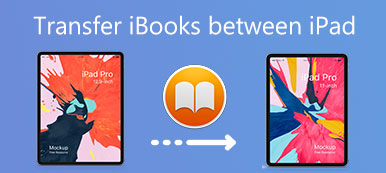iBooks (現在は Apple Books に変更されました) は、Apple デバイスに組み込まれているアプリです。 Apple ユーザーは、何百万もの電子書籍やオーディオブックを見つけ、読んだり、聞いたりすることができます。コレクションやライブラリを作成および整理して、本やオーディオブックをくまなく調べることができます。 iCloud 同期機能を使用すると、同じ Apple ID を持つ異なる Apple デバイス間で iBook を同期できます。しかし、多くの Apple ユーザーがこの問題に陥っています。 同期していないiBook エラー。あなたもその一人であれば、この投稿から iBooks not syncing across devices エラーに対処する方法を学ぶことができます。

パート 1. iBook がデバイス間で同期しない理由
iBooks ライブラリまたはコレクションが同期しない場合は、さまざまな要因が考えられます。この問題のトラブルシューティングを開始する前に、iPhone から iPad に iBook を同期する方法を学ぶことができます。
iPhone から iPad に iBook を同期するにはどうすればよいですか?
ステップ1 デバイス間で iBook を同期するには、iCloud を有効にする必要があります。に行く 設定 iOS デバイス上のアプリ。
ステップ2 上部の[Apple ID]をタップ > iCloud。新しいインターフェースで、 をタップします。 すべて表示する 下 ICLOUDを使用するアプリ をクリックして次に進みます。
ステップ3 下にスクロールします 本。必ずオンにしてください。その後、同じ Apple ID を持つデバイス間で iBook を同期できます。

iBook の iCloud 同期機能を有効にしている場合は、iBook がデバイス間で同期しない次の原因を確認できます。
1. iCloud ストレージが不足しています – iCloud ストレージがいっぱいの場合、Apple デバイス間で iBooks を同期することはできません。
2. ワイヤレス データ設定が間違っている – iBooks のワイヤレス データ セクションで WLAN とセルラー データ オプションを選択しないと、iCloud 同期を有効にしても iPhone から iPad に iBooks を同期できません。
3. 別の Apple アカウント – 別の Apple アカウントで iBooks にログインすると、Apple デバイスは iBooks を同期しません。
パート 2. iBooks が同期しないエラーを修正する方法
1 ApeaksoftのiPhone転送
iCloud アカウント内の何も削除したくない場合や、ストレージ プランを変更したくない場合は、次の方法を使用できます。 ApeaksoftのiPhone転送 Apple デバイス間で iBook を同期するための iCloud の最良の代替手段として。

4,000,000+ ダウンロード
転送と iBookを同期する データやその他の iOS データを iPhone から iPad に転送します。
iDevice とコンピュータの間で有用なファイルをバックアップします。
iOS デバイス上のさまざまなファイルを簡単に管理、編集できます。
最新のiOS 26およびiOSモデルと互換性があります。
ステップ1 上のダウンロードボタンをクリックして、iPhone 転送をコンピュータにダウンロードします。ダブルクリックしてソフトウェアを起動します。
ステップ2 iPhone と iPad をコンピュータに接続するには、2 本の USB ケーブルを使用する必要があります。 iDevice が正常に検出されると、インターフェイスが表示されます。

ステップ3 まず 本 左側のサイドバーからオプションを選択すると、iPad に同期したい書籍を選択できます。次に、上部のツールバーをクリックして、 輸出 メニュー。 選ぶ [あなたのiPadの名前]にエクスポートします iPhone から iPad に iBook を同期します。

2. iCloud同期を再度アクティブ化します
Face ID を使用して iPhone のロックを解除するには、次のサイトにアクセスしてください。 設定 アプリ > 上部の Apple ID をタップ > をタップ iCloud 続行するには > 検索してください 本 下 ICLOUDを使用するアプリ > 電源を切り、再度電源を入れます。
3. iBooks 同期設定を有効にする
店は開いています 設定 アプリ > 検索 本 それをタップしてオンにします 他のデバイスからの購入 [自動ダウンロード] で > オンにします 今すぐ読む iCloudのドライブ 「同期中」の下にあります。

4. WLAN と携帯電話データを許可する
に行く 設定 アプリ > に移動します 本 タップして > をタップします 無線データ 続行するには > 選択してください WLANとセルラーデータ オプションを選択します。

5.ネットワーク設定をリセットします
iOSまたはiPadOS 15以降の場合:へ行く 設定 アプリ>タップ 全般 >下にスクロールして 転送またはリセット [デバイス] > 選択 ネットワーク設定をリセットする.

iOSまたはiPadOS 14以前の場合:オープン 設定 アプリ>タップ 全般 > リセット > 選ぶ ネットワーク設定をリセットする.
6. 非表示の購入を再表示する
Video Cloud Studioで 本 Apple デバイス上のアプリ > をタップします 今すぐ読む セクションを選択し、右上隅にあるプロフィール画像をタップし、 非表示の購入を管理する > をタップ 元に戻す iBook を再表示します。

パート 3. iBook が同期しないことに関する FAQ
iBook ライブラリから自分の本を非表示にするにはどうすればよいですか?
店は開いています 本 iPhoneのアプリ。 をタップ ライブラリ 一番下にあります。タップできます ライブラリ iPad のサイドバーから。本の右下にある三点ボタンをタップします。をタップします。 削除します ボタン > 本を隠す.
AirDrop を使用して iBook を iPhone から iPad に同期できますか?
はい、できます AirDrop iBooks iPhone から iPad に同期します。練習するための詳細な手順は次のとおりです。 ライブラリ、左上隅にある共有記号をタップします > AirDrop.
iPhone を再起動することで iBooks が同期しない問題を解決できますか?
はい、iPhone を再起動することで、iBooks が同期していないエラーをトラブルシューティングできます。音量を上げるボタンを 1 回押す > 音量を下げるボタンを 1 回押す > を長押しします 出力 Appleロゴが表示されるまでボタンを長押しします。
結論
あなたが学ぶことができます iPhone から iPad に iBook を同期する方法 この貴重な投稿から、iBooks が同期しない問題を修正する方法についても説明します。 iCloudストレージを占有したくない場合は、次の方法を使用できます。 ApeaksoftのiPhone転送 あなたの最初の選択として。